如何从Python Tkinter Text组件获取选定的文本?
在软件开发领域,图形用户界面 (GUI) 是创建用户友好型应用程序的关键。Python 是一种流行的编程语言,它提供各种工具和库来使 GUI 应用程序开发更容易上手。Tkinter 就是这样一个库,它简化了在 Python 中构建 GUI 应用程序的过程。
在本文中,我们将探讨 Tkinter 的一个特定方面——如何轻松地从 Tkinter Text 组件中提取选定的文本。
深入了解 Tkinter
Tkinter(“Tk 接口”的缩写)是 Python 用于创建 GUI 的首选库。它被广泛使用,因为它包含在大多数 Python 安装中,因此非常易于访问。Tkinter 提供了一系列组件,包括按钮、标签、输入字段和 Text 组件,后者非常适合显示和编辑文本。
Tkinter Text 组件在处理多行文本时非常出色。它提供各种方法和选项来定制其行为,从更改字体和颜色到添加滚动条。在其众多功能中,能够选择和操作组件内的文本至关重要。
编程上,我们可以将其分为如下所示的两部分:
在 Tkinter Text 组件中选择文本
在 Tkinter Text 组件中选择文本是最简单的部分。用户可以像在普通文本编辑器中一样单击并拖动鼠标光标来突出显示文本。您还可以使用 tag_add() 方法以编程方式选择文本,该方法将标签附加到所需的文本。这些标签就像您可以用来标识文本特定部分的标签。
例如,以下是如何以编程方式在 Tkinter Text 组件中选择文本:
text_widget.tag_add("my_tag", "1.0", "1.5")
在此代码中,名为“my_tag”的标签应用于从索引“1.0”到索引“1.5”的文本。这有效地选择了从第一行(第 1 行)的开头到该行第五个字符的文本。
获取选定的文本
要从 Tkinter Text 组件检索选定的文本,可以使用 tag_ranges("sel") 方法。此方法将选定文本的起始和结束索引作为元组提供。使用这些索引,您可以使用 get() 方法轻松获取选定的文本。以下是操作方法的分步示例:
sel_start, sel_end = text_widget.tag_ranges("sel")
if sel_start and sel_end:
selected_text = text_widget.get(sel_start, sel_end)
print("Selected Text:", selected_text)
在此代码中,sel_start 和 sel_end 存储选定文本的起始和结束索引。如果存在选定文本,则 get() 方法会将其检索,然后我们将其打印到控制台。如果没有选定文本,我们将显示一条消息,指示没有选择任何内容。
示例
为了演示如何从 Tkinter Text 组件提取选定的文本,让我们创建一个基本的 Python 应用程序,在该应用程序中,我们将创建一个 Tkinter 窗口,添加一个 Text 组件、一个用于获取选定文本的按钮和一个用于显示结果的标签。
# importing the tkinter module
import tkinter as tk
# defining the function to select and extract text from text widget
def get_selected_text():
sel_start, sel_end = text_widget.tag_ranges("sel")
if sel_start and sel_end:
selected_text = text_widget.get(sel_start, sel_end)
result_label.config(text="Selected Text: " + selected_text)
else:
result_label.config(text="No text selected.")
# creating Tkinter window
root = tk.Tk()
root.geometry("720x450")
root.title("Extracting Selected Text from Python Tkinter Text Widget")
text_widget = tk.Text(root)
text_widget.pack()
# creating the text button
get_text_button = tk.Button(root, text="Get Selected Text", command=get_selected_text)
get_text_button.pack()
result_label = tk.Label(root, text="")
result_label.pack()
root.mainloop()
在此代码中,我们创建一个 Tkinter 窗口并向其中添加一个 Text 组件。我们还引入了一个标记为“获取选定文本”的按钮和一个将显示结果的标签。
输出
运行代码后,将出现一个简单的 GUI,其中包含一个 Text 组件、一个标记为“获取选定文本”的按钮和一个标签。用户可以在 Text 组件中键入或粘贴文本并选择其一部分。单击“获取选定文本”按钮将在结果标签中显示选定的文本。
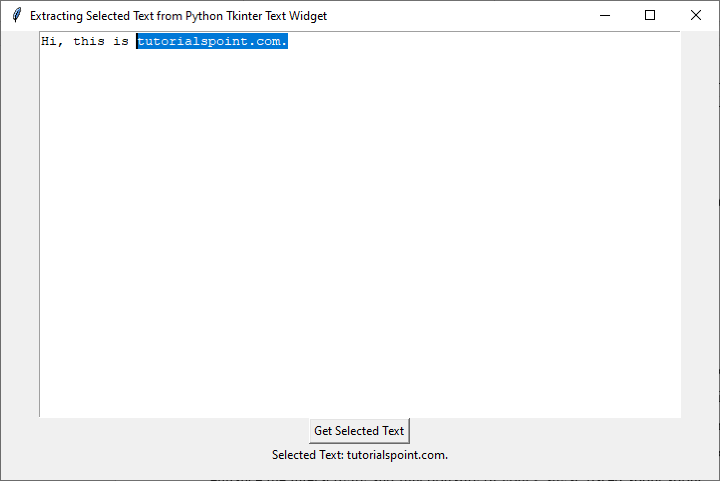
您可以看到,我们选择了文本“tutorialspoint.com”,当单击“获取选定文本”按钮时,它将被显示。
结论
从 Tkinter Text 组件提取选定的文本是 GUI 应用程序开发中的一个基本操作。无论您是构建简单的文本选择工具还是复杂的文本编辑器,能够访问和操作选定文本对于提供丰富的用户体验至关重要。
在本文中,我们探讨了如何使用 tag_ranges("sel") 方法从 Tkinter Text 组件中选择和检索文本。我们创建了一个简单的 Python 应用程序,演示了选择文本并将其显示给用户的过程。


 数据结构
数据结构 网络
网络 关系数据库管理系统 (RDBMS)
关系数据库管理系统 (RDBMS) 操作系统
操作系统 Java
Java iOS
iOS HTML
HTML CSS
CSS Android
Android Python
Python C语言编程
C语言编程 C++
C++ C#
C# MongoDB
MongoDB MySQL
MySQL Javascript
Javascript PHP
PHP